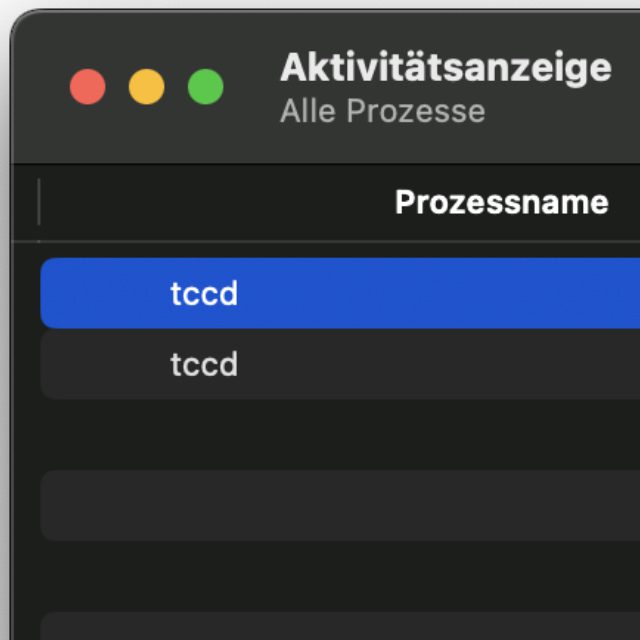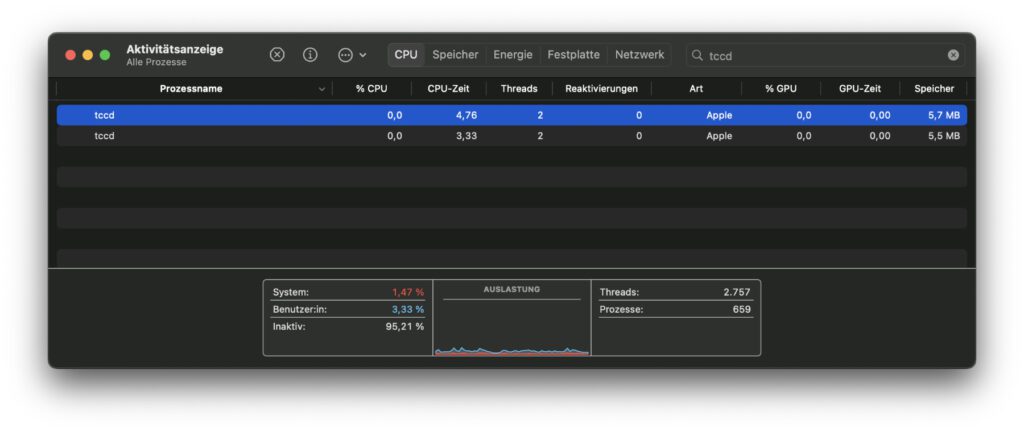Beim Blick in die Aktivitätsanzeige eures Apple Mac habt ihr den Prozess tccd gefunden und wollt nun wissen, was es damit auf sich hat? Kein Problem, ihr seid auf der richtigen Seite herausgekommen! Hier findet ihr alle Informationen dazu, was der tccd-Prozess im Betriebssystem macOS für Aufgaben und Berechtigungen hat. Zu Beginn kann ich euch außerdem beruhigen: es handelt sich bei diesem Hintergrundprozess nicht um Schadsoftware.
Kapitel in diesem Beitrag:
- 1 Der tccd Prozess am Mac: Verwaltung von App-Zugriffen auf System und Speicher
- 2 Mac-Einstellungen für Zugriffe und Nutzungsberechtigungen von Apps
- 3 Fazit: Ein wichtiger Prozess für die sichere Mac-Nutzung
- 4 Ähnliche Beiträge
- 5 iPhone 6s und 2018er Mac mini jetzt auf der „Vintage“-Liste
- 6 Mac-Trick: Keine Spaces anzeigen, wenn Fenster an oberen Displayrand gezogen werden
- 7 Apple Intelligence am Mac: So findest du das digitale Handbuch!
- 8 Mac-Trick: Ordner automatisch Bilder in anderes Format konvertieren lassen
- 9 Apple Immersive Video Utility: Videos für die Vision Pro am Mac verwalten
- 10 Sprachmemos App: Automatische Transkripte jetzt auch auf Deutsch
- 11 Safari-Trick: Vorige Seite in zweitem Tab öffnen (und damit beide Seiten behalten)
- 12 Safari: Details zur Verbindungssicherheit nur noch übers Menü
Der tccd Prozess am Mac: Verwaltung von App-Zugriffen auf System und Speicher
Beim tccd Hintergrundprozess am Apple Mac handelt es sich um einen sogenannten Daemon, also um einen eigenständig agierenden Prozess, der die Nutzung des Betriebssystems für User vereinfachen soll. Mehr dazu hier: Was ist ein Daemon? Der ausgeschriebene Name des Prozesses ist dabei Transparency, Consent and Control Daemon. Er regelt den Vollzugriff auf die Festplatte, die Nutzung des Ortungsdienstes, die Freigabe von Kontakten, den Mikrofon- und Kamerazugriff, die Nutzung von Bedienungshilfen und mehr durch einzelne Apps.
Dabei aktiviert und steuert der tccd Prozess die einzelnen Inhalte und Elemente nicht direkt, sondern führt einfach nur Buch darüber, welcher App ihr den Zugriff auf die einzelnen Bereiche gegeben oder entzogen habt. Er ist also dafür verantwortlich, dass bestimmten Programmen der Zugriff gewährt wird, während anderen ein Riegel vorgeschoben wird. Sowohl in den Einstellungen des Mac als auch in einzelnen App-Einstellungen könnt ihr die Berechtigungen ändern, die sich tccd dann merkt, um sie bei späterer Nutzung wieder zuzuordnen und eure Privatsphäre-Einstellungen zu beachten.
Mac-Einstellungen für Zugriffe und Nutzungsberechtigungen von Apps
Klickt ihr oben links in der Menüleiste auf das Apple-Logo und dann in dessen Menü auf Systemeinstellungen…, dann gelangt ihr in die Einstellungen eures Apple-Computers. Dort gibt es nun einige Bereiche, in denen ihr Berechtigungen für einzelne Apps zuweisen könnt. Diese sind unter anderem folgende:
- Allgemein
- Mitteilungen
- Bedienungshilfen
- Datenschutz & Privatsphäre
- …
Fazit: Ein wichtiger Prozess für die sichere Mac-Nutzung
Als Mensch-Maschine-Schnittstelle sorgt der tccd Daemon dafür, dass die von euch zugewiesenen Berechtigungen und Blockierungen für einzelne Apps und Dienste durchgesetzt werden. Soll eine App auf eure Kamera und euer Mikrofon zugreifen dürfen, eine andere aber von dieser Möglichkeit ausgeschlossen werden, dann regelt das der tccd Prozess. Das Gleiche gilt für den Zugriff auf Kontakte, eure eigenen Kontaktinformationen, die Festplatte oder einzelne Verzeichnisse, und und und. Falls der Prozess mal spinnt und zu viel CPU oder RAM verbraucht, dann kann ein Neustart des Mac helfen (einmal ausschalten, kurz warten, dann wieder einschalten).
Ähnliche Beiträge
Johannes hat nach dem Abitur eine Ausbildung zum Wirtschaftsassistenten in der Fachrichtung Fremdsprachen absolviert. Danach hat er sich aber für das Recherchieren und Schreiben entschieden, woraus seine Selbstständigkeit hervorging. Seit mehreren Jahren arbeitet er nun u. a. für Sir Apfelot. Seine Artikel beinhalten Produktvorstellungen, News, Anleitungen, Videospiele, Konsolen und einiges mehr. Apple Keynotes verfolgt er live per Stream.